如何修改笔记本电脑文件属性的类型
短信预约 -IT技能 免费直播动态提醒
这篇文章将为大家详细讲解有关如何修改笔记本电脑文件属性的类型,小编觉得挺实用的,因此分享给大家做个参考,希望大家阅读完这篇文章后可以有所收获。
文件属性的类型通俗易懂的来讲就是我们的文件名后面结尾的参数。例如:明天.jpg;修改文件.docx等等,那么后面的这个类型怎么去修改呢?
打开我的电脑。
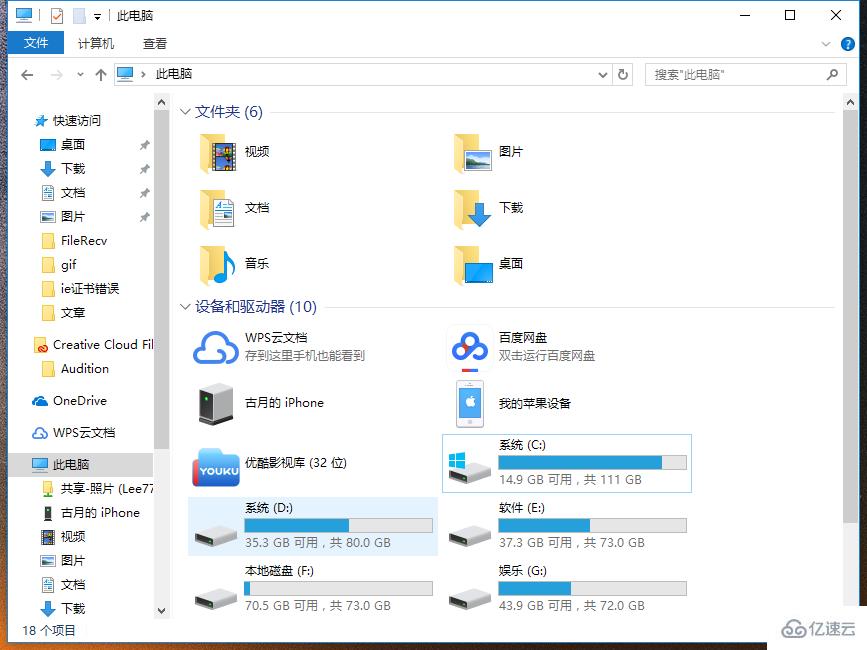
然后点击工具栏上的“工具(Win10)”查看(Win10)

我们在查看页下 高级选项中,取消勾选“隐藏已知文件类型扩展名”,然后确定即可。
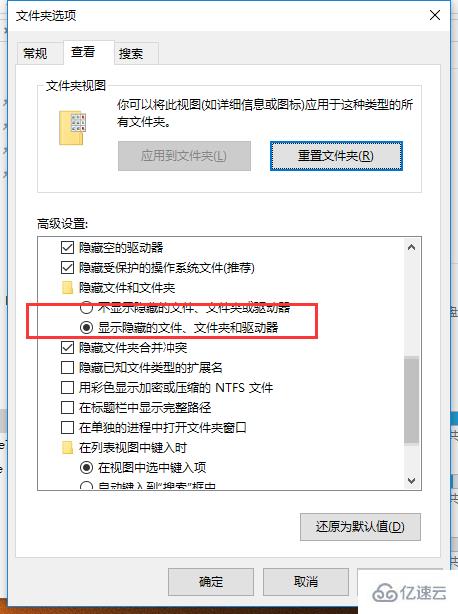
设置好之后,我们就可以查看,如最普通的文本文档 也会显示 txt 的扩展名。
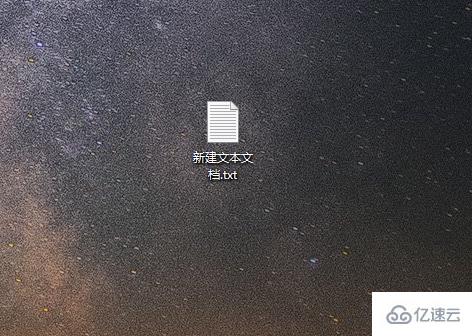
想要改扩展名的话,把.之后的txt改成你想要的扩展名即可,如jpg等。
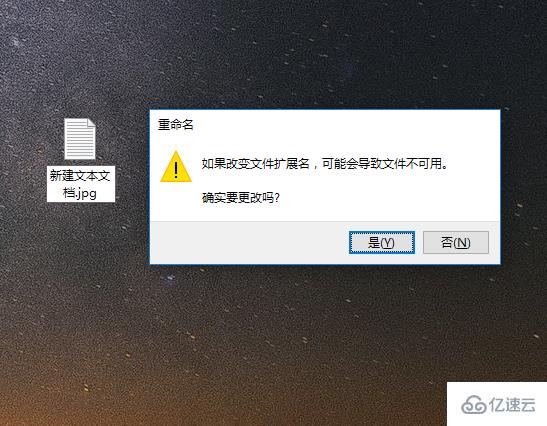
需要注意的是虽然文件扩展名可以随便改,但是不是随便什么软件都可以打开的。而且可能还会导致文件的损坏,所以不懂的小伙伴们慎操作。
关于“如何修改笔记本电脑文件属性的类型”这篇文章就分享到这里了,希望以上内容可以对大家有一定的帮助,使各位可以学到更多知识,如果觉得文章不错,请把它分享出去让更多的人看到。
免责声明:
① 本站未注明“稿件来源”的信息均来自网络整理。其文字、图片和音视频稿件的所属权归原作者所有。本站收集整理出于非商业性的教育和科研之目的,并不意味着本站赞同其观点或证实其内容的真实性。仅作为临时的测试数据,供内部测试之用。本站并未授权任何人以任何方式主动获取本站任何信息。
② 本站未注明“稿件来源”的临时测试数据将在测试完成后最终做删除处理。有问题或投稿请发送至: 邮箱/279061341@qq.com QQ/279061341















